Οδηγός χρήσης Keynote για iPad
- Καλώς ορίσατε
- Τι νέο υπάρχει
-
- Πρώτα βήματα με το Keynote
- Εισαγωγή στις εικόνες, γραφήματα και άλλα αντικείμενα
- Δημιουργία παρουσίασης
- Επιλογή του τρόπου πλοήγησης στην παρουσίασή σας
- Άνοιγμα παρουσίασης
- Αποθήκευση και ονομασία παρουσίασης
- Εύρεση παρουσίασης
- Εκτύπωση παρουσίασης
- Προσαρμογή της γραμμής εργαλείων
- Αντιγραφή κειμένου και αντικειμένων μεταξύ εφαρμογών
- Βασικές χειρονομίες οθόνης αφής
- Χρήση του Apple Pencil με το Keynote
- Δημιουργία παρουσίασης με χρήση VoiceOver
-
- Προσθήκη ή διαγραφή σλάιντ
- Προσθήκη και προβολή σημειώσεων παρουσιαστή
- Αλλαγή του μεγέθους σλάιντ
- Αλλαγή του φόντου ενός σλάιντ
- Προσθήκη περιγράμματος σε σλάιντ
- Εμφάνιση ή απόκρυψη δεσμευτικών θέσης κειμένου
- Εμφάνιση ή απόκρυψη αριθμών σλάιντ
- Εφαρμογή διάταξης σλάιντ
- Προσθήκη και επεξεργασία διατάξεων σλάιντ
- Αλλαγή θέματος
-
- Αλλαγή της διαφάνειας αντικειμένου
- Γέμισμα σχημάτων και πλαισίων κειμένου με χρώμα ή μια εικόνα
- Προσθήκη περιγράμματος σε αντικείμενο
- Προσθήκη λεζάντας ή τίτλου
- Προσθήκη αντανάκλασης ή σκιάς
- Χρήση στιλ αντικειμένων
- Αλλαγή μεγέθους, περιστροφή και αναστροφή αντικειμένων
- Προσθήκη συνδεδεμένων αντικειμένων για να κάνετε την παρουσίασή σας διαδραστική
-
- Αποστολή παρουσίασης
- Εισαγωγή στη συνεργασία
- Πρόσκληση άλλων για συνεργασία
- Συνεργασία σε κοινόχρηστη παρουσίαση
- Προβάλετε την πιο πρόσφατη δραστηριότητα σε μια κοινόχρηστη παρουσίαση
- Αλλαγή των ρυθμίσεων μιας κοινόχρηστης παρουσίασης
- Διακοπή της κοινής χρήσης μιας παρουσίασης
- Κοινόχρηστοι φάκελοι και συνεργασία
- Χρήση του Box για συνεργασία
- Δημιουργία κινούμενου GIF
- Δημοσίευση της παρουσίασής σας σε ιστολόγιο
- Πνευματικά δικαιώματα
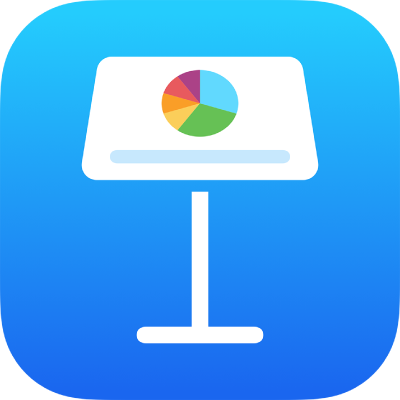
Αποθήκευση και ονομασία μιας παρουσίασης Keynote στο iPad
Το Keynote αποθηκεύει αυτόματα την παρουσίασή σας καθώς εργάζεστε και της εκχωρεί ένα προεπιλεγμένο όνομα. Οποιαδήποτε στιγμή, έχετε τη δυνατότητα να μετονομάσετε την παρουσίαση ή να δημιουργήσετε ένα αντίγραφό της με διαφορετικό όνομα.
Μετονομασία παρουσίασης
Μεταβείτε στην εφαρμογή Keynote
 σε iPad.
σε iPad.Ανοίξτε την παρουσίαση που θέλετε να μετονομάσετε.
Αγγίξτε το
 στη γραμμή εργαλείων και μετά αγγίξτε «Μετονομασία».
στη γραμμή εργαλείων και μετά αγγίξτε «Μετονομασία».Εισαγάγετε ένα νέο όνομα και μετά αγγίξτε «Τέλος».
Για γρήγορη διαγραφή του τρέχοντος ονόματος, αγγίξτε το
 στο πεδίο κειμένου.
στο πεδίο κειμένου.
Αποθήκευση αντιγράφου μιας παρουσίασης
Μεταβείτε στην εφαρμογή Keynote
 σε iPad.
σε iPad.Aν είναι ήδη ανοιχτή μια παρουσίαση, αγγίξτε το
 στην πάνω αριστερή γωνία για να δείτε όλες τις παρουσιάσεις σας.
στην πάνω αριστερή γωνία για να δείτε όλες τις παρουσιάσεις σας.Αγγίξτε και κρατήστε πατημένη τη μικρογραφία παρουσίασης, ανασηκώστε το δάχτυλό σας και μετά αγγίξτε «Διπλότυπο».
Το διπλότυπο εμφανίζεται με έναν αριθμό προσαρτημένο στο όνομά του.
Αν δεν εμφανίζεται η παρουσίαση που θέλετε να αντιγράψετε, αναζητήστε την ή αγγίξτε το ![]() και πλοηγηθείτε στο αρχείο στην πλαϊνή στήλή. Δείτε την ενότητα Εύρεση παρουσίασης.
και πλοηγηθείτε στο αρχείο στην πλαϊνή στήλή. Δείτε την ενότητα Εύρεση παρουσίασης.